De acuerdo con los últimos datos de Statcounter, casi cuatro de cada diez dispositivos digitales ejecutan el sistema operativo Android ahora, la segunda plataforma más grande del mundo. No es sorprendente que haya muchas quejas sobre los teléfonos Android en las redes sociales y en los foros. Un rendimiento más lento con el tiempo es uno de los problemas más comunes en los teléfonos Android. Afortunadamente, existe una solución rápida para ayudar a las personas a deshacerse de varios problemas, reiniciar el teléfono. A diferencia de restablecer un teléfono Android, reiniciar o reiniciar el teléfono no borrará ningún dato en su teléfono Android y solo tardará unos segundos en funcionar. Un reinicio adecuado del teléfono cerrará todas las aplicaciones abiertas, incluidas las que se ejecutan en segundo plano, y purgará la memoria. Si está listo para explorar las posibilidades del reinicio, comencemos ahora mismo.

El reinicio del teléfono es diferente de reinicio del teléfono. Puede obtener la información detallada aquí.
- Método 1: Cómo reiniciar Android usando el botón de Encendido
- Método 2: Cómo reiniciar Android en modo seguro
- Método 3: cómo reiniciar Android usando la aplicación de reinicio del teléfono
- Método 4: el teléfono Android está congelado? Cómo forzar el reinicio de Android
Método 1: Cómo reiniciar Android usando el botón de encendido
Casi todos los teléfonos con Android tienen un botón de encendido o botón de reposo / activación. Aunque las posiciones del botón de encendido pueden ser diferentes en varios modelos de teléfono, el principio es el mismo.
Paso 1. Mantenga presionado el botón "Encendido" para ir a la pantalla del menú de inicio.
El botón de encendido generalmente está en la parte superior o lateral de un teléfono Android. Aunque es raro, algunos teléfonos inteligentes tienen un botón de encendido en la parte posterior.
Paso 2. Toca "Apagar" o una opción similar para apagar tu teléfono Android.
Si hay una opción "Reiniciar" en el menú de inicio, puede tocarla y reiniciar el teléfono Android directamente.
Paso 3. Espere al menos 20 segundos para completar el procedimiento. Luego presione el botón "Encendido" nuevamente hasta que vea el logotipo de Android o el logotipo del fabricante en la pantalla.
Enhorabuena Usted ha hecho un reinicio en el teléfono Android con el botón de encendido con éxito. Ahora puedes ingresar tu teléfono con tu contraseña.
Puedes aprender los detalles aquí para reiniciar el teléfono Samsung Galaxy.
Los detalles pueden ser un poco diferentes en los teléfonos Android de diferentes proveedores, pero las operaciones son similares.

Método 2: Cómo reiniciar Android en modo seguro
Si tiene una PC con Windows, puede estar familiarizado con el modo seguro. Cuando una PC con Windows encuentra el mal funcionamiento, el soporte tecnológico siempre sugiere que las personas inicien el modo seguro. Solo ejecutará el sistema operativo y las funciones necesarias, por lo que es útil determinar qué factor causa el problema. Google también integró un modo seguro en el sistema operativo Android.
Paso 1. Para reiniciar el teléfono, presione la tecla "Encendido" hasta que aparezca el menú de inicio en su pantalla.
Paso 2. Toque y mantenga presionada la opción "Apagar" durante varios segundos. Cuando se le pregunte si desea reiniciar en modo seguro, toque "Aceptar" para continuar.
Paso 3. Después de que su teléfono se inicie en el modo seguro, descubrirá que todas las aplicaciones descargadas no están disponibles. Aquí puede determinar que el problema se debe a aplicaciones de terceros o al sistema Android.
Paso 4. Finalmente, presione el botón "Encendido" y elija "Reiniciar" para volver al modo normal.
Si no aparece el indicador de modo seguro, puede intentar iniciar en modo seguro con los botones de volumen. Apague su teléfono Android por completo, enciéndalo e inmediatamente presione y mantenga presionados los botones "Subir volumen" y "Bajar volumen" hasta que vea "Modo seguro" en la pantalla.

Método 3: Cómo reiniciar Android usando la aplicación de reinicio del teléfono
Hay varias aplicaciones de terceros que tienen la capacidad de reiniciar rápidamente el teléfono fácilmente. Si no te gustan los botones de hardware, puedes intentarlo.
1. Arranque rápido
Similar a la pantalla del menú de inicio, el inicio rápido ofrece varias opciones para reiniciar el teléfono o inicia en modo de recuperacion. No es necesario acceder a la raíz, por lo que todos podrían usarlo con las guías a continuación.
Paso 1. Descarga Quick Boot desde Play Store e instálalo en tu teléfono Android.
Paso 2. Abra la aplicación y toque "Reiniciar". Luego, todo lo que necesita hacer es esperar a que su teléfono se apague y se encienda nuevamente.
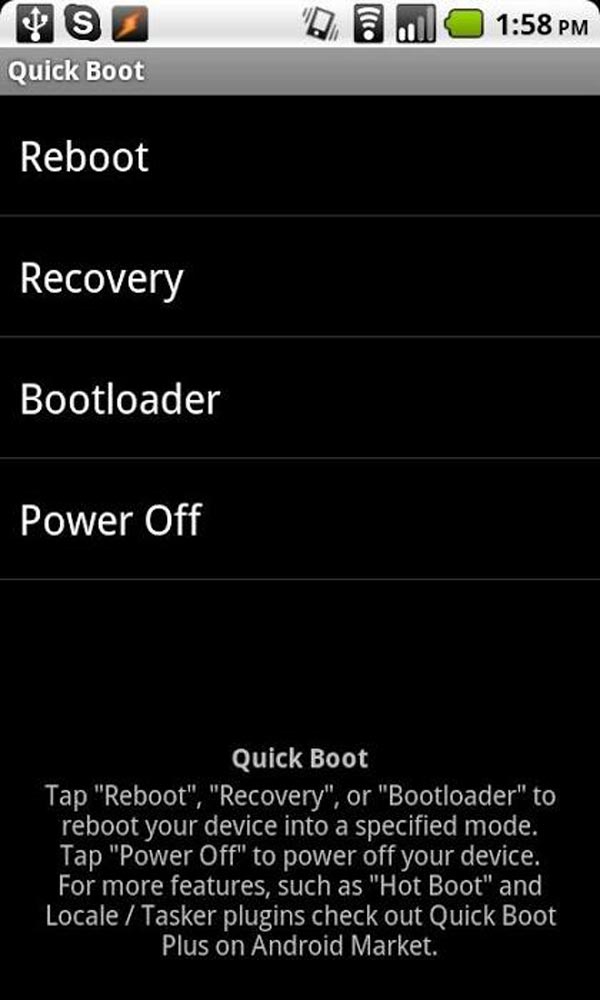
2. Reinicio rapido
Como su nombre lo indica, Fast Reboot es una aplicación liviana para realizar un teléfono Android con reinicio rápido. Simula un reinicio cerrando y luego volviendo a abrir todo el núcleo y el proceso del usuario. Por lo tanto, es una forma sencilla de liberar memoria. Esta aplicación le mostrará qué procesos debe cerrar y reiniciar, y cuánto almacenamiento debe liberar. Es gratuito y ofrece una versión de pago.

3. Gestor de reinicio
Reboot Manager es una alternativa de la pantalla del menú de arranque. Tiene la capacidad de reiniciar el teléfono Android Sin pulsar ningún botón de hardware. Y puede iniciar en modo de recuperación, cargador de arranque o simplemente apagar su teléfono con un solo toque. Más convenientemente, esta aplicación contiene un widget para la pantalla de inicio. El inconveniente es que solo funciona en teléfono Android rooteado.
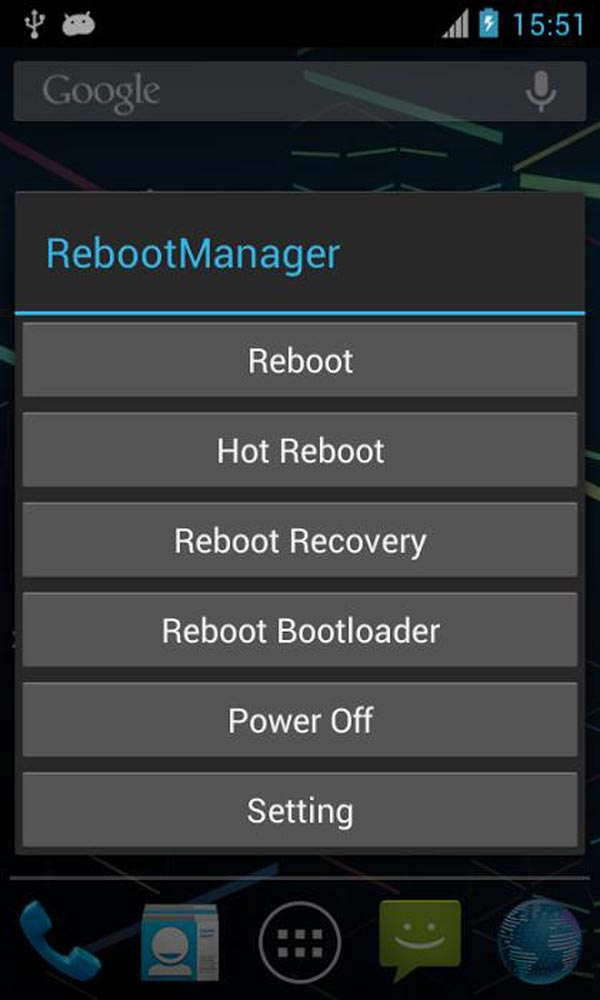
Método 4: Teléfono Android está congelado? Cómo forzar el reinicio de Android
¿Es posible reiniciar el teléfono cuando está congelado? Forzar el reinicio de Android es la solución que estás buscando.
1. Cómo forzar el reinicio del teléfono Samsung
Paso 1. Mantén pulsados los botones "Encendido / Bloqueo" y "Bajar volumen" durante al menos 10 segundos.
Paso 2. Cuando su teléfono Samsung vibre y arranque, suelte ambos botones.

2. Cómo forzar el reinicio del teléfono LG
Paso 1. Sigue presionando el botón "Encendido" y presiona el botón "Bajar volumen" juntos hasta que se apague y apague tu teléfono LG.
Paso 2. Espere a que finalicen los procedimientos de inicio, inicie sesión en su teléfono con el código PIN.

3. Cómo forzar el reinicio del teléfono HTC
Paso 1. Para reiniciar el teléfono en HTC One / Desire y modelos anteriores, mantenga presionados los botones "Encendido" y "Subir volumen" al mismo tiempo. Para el modelo insignia de HTC U, mantén presionados los botones "Encendido" y "Bajar volumen".
Paso 2. Cuando vea que aparece el logotipo de HTC, suelte la combinación de botones.

4. Cómo forzar el reinicio del teléfono Google Pixel
Paso 1. Si tu teléfono Pixel está congelado, mantén presionados los botones "Encendido" y "Bajar volumen" simultáneamente.
Paso 2. 7 a 8 segundos después, su teléfono se volverá a encender y luego podrá soltar los botones.
5. Cómo forzar el reinicio del teléfono Huawei
Paso 1. Para reiniciar el teléfono, mantenga presionado el botón "Encendido" y simultáneamente presione el botón "Subir volumen" hasta que aparezca el logotipo de Huawei en la pantalla.
Paso 2. Luego, use las teclas de volumen para seleccionar "Reiniciar sistema ahora" e impleméntelo presionando el botón "Encendido".
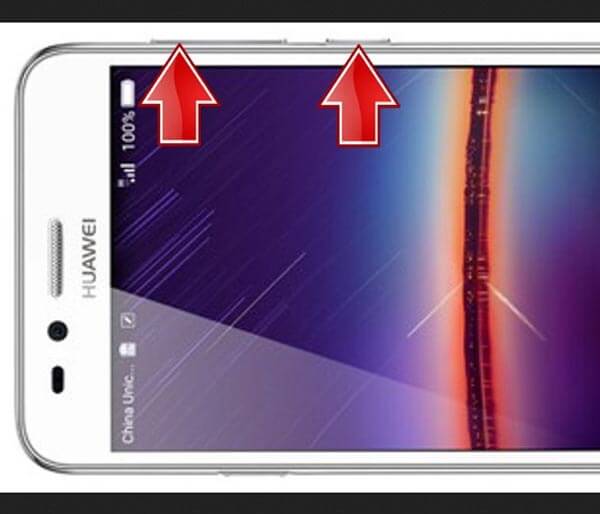
6. Cómo forzar el reinicio del teléfono Moto
Paso 1. Mantén presionadas las teclas "Bajar volumen" y "Encendido" hasta que tu teléfono Moto se apague y se encienda nuevamente.
Paso 2. Espere a que finalicen los procedimientos de inicio, inicie sesión en su teléfono con su contraseña.

Conclusión
Es común que los usuarios de teléfonos Android experimenten varios problemas a lo largo del tiempo. Las aplicaciones tardan más tiempo en responder o algunas características del sistema operativo no funcionan normalmente. ¿Quieres optimizar el rendimiento y la experiencia de tu teléfono Android? Reiniciar el teléfono es una solución fácil. La mayor ventaja es que esta acción no dañará ninguna fecha en su teléfono. Además, reiniciar el teléfono es el primer paso para deshacerse de la congelación del teléfono inteligente, el sistema Android bloqueado y la pantalla negra. De todos modos, cuando encuentre algunos problemas en su teléfono Android, siga nuestras guías para resolverlo primero.




